Oglas
Jeste li se ikada našli da želite isključiti računalo ili staviti ga u stanje spavanja bez miša? Možda tražite prečac za spavanje u sustavu Windows jer vaš miš ne radi ili možda želite raditi učinkovitije.
Pokazat ćemo vam kako računalo prebaciti u stanje spavanja samo s tipkovnicom ili ga isključiti jednako lako.
1. način: Upotrijebite prečac na korisničkom izborniku napajanja
Najpouzdanija prečac za spavanje u sustavu Windows 10 nije pravi prečac na tipkovnici, već je to brz slijed tipki. No budući da djeluje bez ikakvog postavljanja i dok koristite bilo koju aplikaciju, u većini je slučajeva najbolja metoda.
tisak Win + X kako biste otvorili izbornik korisničkog napajanja. Primijetit ćete podvučene znakove koji odgovaraju tipkama prečaca za te radnje. tisak U, zatim upotrijebite jednu od sljedećih tipki za isključivanje, spavanje ili obavljanje drugih radnji napajanja:
- tisak U opet za gašenje Windows-a.
- Udari R tipka za ponovno pokretanje.
- tisak S staviti Windows u stanje mirovanja.
- Koristiti H prezimiti.
- Pogoditi ja odjaviti se.
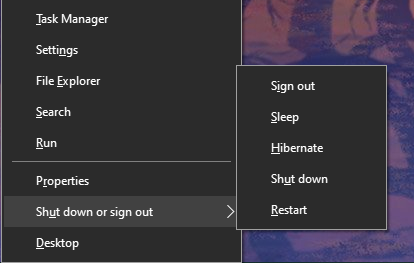
Druga metoda: Prečac mirovanja za Alt + F4
Kao što možda znate, pritiskom na Alt + F4 zatvara trenutni prozor, baš kao i klikanjem na x u gornjem desnom kutu. Međutim, ako trenutno nemate odabran prozor, možete to koristiti Alt + F4 kao prečac za spavanje u sustavu Windows 10.
Pritisnite kako biste bili sigurni da nemate nijednu aplikaciju Win + D pokazati radnu površinu. Od tamo dotaknite Alt + F4 i otvorit ćete Isključite Windows dijaloškom okviru.
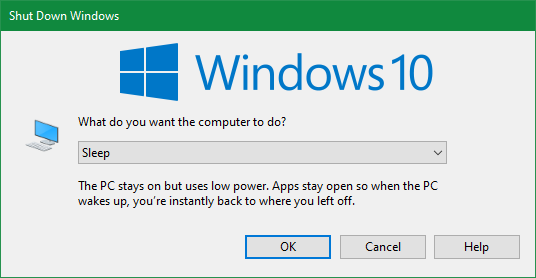
Ovisno o vašem sustavu, vjerovatno ćete vidjeti Ugasiti ili Spavati u padajućem polju prema zadanim postavkama. Ako ste zadovoljni s ovim, samo pritisnite Unesi za potvrdu odabira. U suprotnom, pomoću tipki sa strelicama prijeđite na druge opcije, a zatim pritisnite Unesi kad ste spremni
Ako niste znali ovaj trik, pogledajte druge savjeti za poboljšanje postupka isključivanja sustava Windows 10 Kako zatvoriti Windows 10: 7 Savjeti i trikoviMožete prilagoditi gotovo svaku značajku sustava Windows. Pokazat ćemo vam sedam načina da poboljšate postupak gašenja. Uskoro ćete prekinuti Windows kao geek. Čitaj više .
3. način: Stvorite vlastiti Sprečac za mirovanje Windows 10
Iako ne postoji ugrađena prečac za spavanje za Windows 10, to možete napravite svoju prečac na tipkovnici prilično lako.
Izrada nove prečice
Da biste to učinili, počnite desnim klikom na prazno mjesto na radnoj površini i odabirom Novo> Prečac.
U rezultirajući okvir morat ćete unijeti različit tekst, ovisno o tome želite li tipku prečaca za spavanje ili jednu za isključivanje računala. Koristite sljedeće:
-
Da biste odmah zatvorili Windows i prisilno zatvorili sve otvorene programe:
- shutdown.exe -s -t 00 -f
-
Da biste stvorili prečac za spavanje:
- rundll32.exe powrprof.dll, SetSuspendState 0,1,0
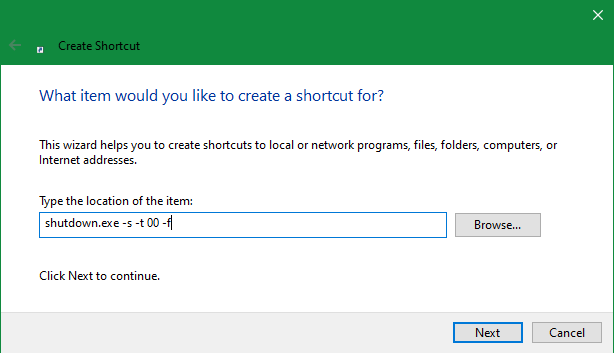
Nažalost, postoji mali upozorenje s prečacom sna. Ako je na vašem računalu omogućena hibernacija, ova naredba uzrokovat će da stanje spavanja umjesto hibernira. Vidjeti naše objašnjenje hibernacije u sustavu Windows Treba li izbrisati datoteku Hiberfil.sys u sustavu Windows 10?Hibernacija u sustavu Windows 10 zauzima puno prostora na disku. Možete izbrisati hiberfil.sys, ali biste li trebali? Evo što trebate znati o hibernaciji. Čitaj više naučiti kako to onemogućiti.
Nakon što unesete naredbu, kliknite Sljedeći, dajte prečacu ime i kliknite Završi.
Zapovjedništvu dodijelite prečac na tipkovnici
Sada kada imate prečac do željene opcije, trebate joj dodijeliti kombinaciju tipki. Da biste to učinili, desnom tipkom miša kliknite svoju kraticu na radnoj površini i odaberite Svojstva. Odaberite prečac na vrhu i na kartici Prečac, unesite kombinaciju koja želite.
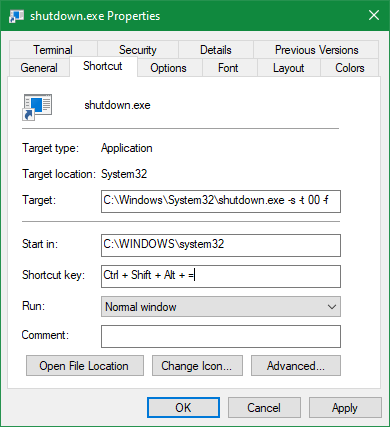
Treba odabrati nešto što drugi programi već ne koriste. Pored toga, provjerite da kombinacija prečaca koju postavite nije lako pogoditi slučajno, jer nećete htjeti da iznenada ugasite sustav usred rada.
Kada završite, kliknite u redu i vaš Windows prečac na tipkovnici za spavanje ili prečac za isključivanje bit će aktivan. Ako ikad odlučite da ga ne želite, samo izbrišite datoteku prečaca.
Spavajte ili isključite s lakoćom
Sada znate nekoliko prečaca za način spavanja za jednostavno isključivanje ili stavljanje Windowsa u stanje mirovanja. To olakšava pristup mogućnostima napajanja bez prelistavanja u izbornicima.
Ako tražite metodu bez tipkovnice, pogledajte kako prilagoditi gumb za napajanje u sustavu Windows 10 Kako koristiti svoj Windows 10 gumb za napajanjeWindows možete isključiti pomoću fizičke tipke na računalu ili naredbama u izborniku Start. Objašnjavamo što rade ove opcije i kako ih prilagoditi. Čitaj više . Također smo pokazali kako riješiti probleme sa mirovanjem u sustavu Windows Kako riješiti probleme u načinu mirovanja Windows 10Evo nekoliko koraka za rješavanje problema kada trebate znati kako riješiti probleme sa načinom spavanja u sustavu Windows 10. Čitaj više ako naiđete na probleme.
Ben je zamjenik urednika i sponzorirani menadžer postova na MakeUseOf. Ima B.S. na Računalnim informacijskim sustavima s Grove City Collegea, gdje je diplomirao na Cum Laudeu i s odlikovanjem na njegovom majoru. Uživa u pomaganju drugima te strastveno gleda na videoigre.